Aplikácia MMC.exe bola zablokovaná pre vašu ochranu v systéme Windows 11/10
Ak sa pri pokuse o spustenie „ Správa počítača(Computer Management) “ zobrazí dialógové okno s textom – Táto aplikácia bola zablokovaná pre vašu ochranu(This app has been blocked for your protection) , tento príspevok vám pomôže problém vyriešiť. Rovnaký problém sa vyskytol pri spustení mmc.exe alebo compmgmt.msc z príkazového riadka.

Aplikácia MMC.exe(MMC.exe) bola z dôvodu vašej ochrany zablokovaná
Ide o problém s povolením, pri ktorom ak sa bežný používateľ pokúsi spustiť takéto systémové nástroje, bude to mať za následok, že bol zablokovaný. Spolu s tým môžete mať problém so skupinovou politikou(Group Policy) . Dá sa to opraviť, ale na jeho dosiahnutie budete potrebovať povolenie správcu. Je to preto, že keď sa spúšťajú z príkazového riadka so zvýšenými oprávneniami, funguje to.
1] Zmeňte nastavenia skupinovej politiky

Ak je váš účet účtom správcu a problém pretrváva, zmeňte nastavenia skupinovej politiky:
- Otvorte nastavenia skupinovej politiky(Group Policy Settings) zadaním príkazu gpedit.msc do výzvy na spustenie a následným stlačením klávesu Enter .
- Prejdite(Navigate) na User Configuration > Administrative Templates > Windows Components > Microsoft Management Console > Obmedzené/povolené moduly
- Nájdite(Locate Computer Management) politiku správy počítača a dvojitým kliknutím ju otvorte
- Povoľte(Please) to, ukončite skupinovú politiku(Group Policy) .
Teraz by ste mali byť schopní spustiť program bez akýchkoľvek problémov. Podrobnosti pravidiel sú nasledovné:
- Keď je povolené:(When Enabled:) Modul snap-in je povolený a možno ho pridať do konzoly Microsoft Management Console(Microsoft Management Console) alebo spustiť z príkazového riadka ako samostatnú konzolu.
- Keď je vypnutý:(When Disabled:) Modul je zakázaný a nemožno ho pridať do konzoly Microsoft Management Console(Microsoft Management Console) ani spustiť z príkazového riadka ako samostatnú konzolu. Zobrazí sa chybové hlásenie, že politika zakazuje používanie tohto modulu snap-in.
2] Dočasne vypnite UAC
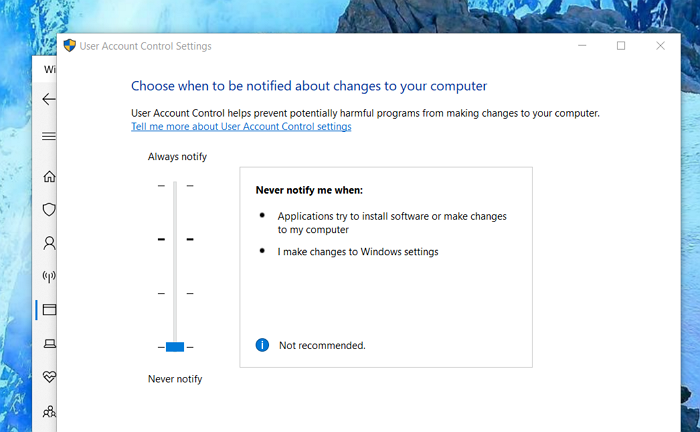
UAC je ovládací panel prístupu používateľov a ak potrebujete príkaz spustiť ihneď, môžete ho na určitý čas zakázať. Kliknite(Click) na tlačidlo Štart(Start) a potom napíšte UAC , aby ste našli Nastavenia kontroly používateľských kont(User Account Control Settings) .
Kliknutím(Click) otvorte a potom posuňte nadol nastavenie upozornení v spodnej časti. Dočasne umožní spustenie aplikácie, pretože neexistuje žiadna kontrola. Po dokončení však nezabudnite prepnúť na predvolené nastavenie. V prípade, že nemôžete, prečítajte si našu súvisiacu príručku, ako to opraviť.
Súvisiace chybové príspevky, ktoré by vás mohli zaujímať:(Related error posts that may interest you:)
- Táto aplikácia bola zablokovaná pre vašu ochranu .
- Konzola Microsoft Management Console (MMC.exe) prestala fungovať(Microsoft Management Console (MMC.exe) has stopped working) .
Dúfam, že sa príspevok dal ľahko sledovať a aplikáciu MMC.exe ste mohli spustiť bez toho, aby ste boli zablokovaní.
Related posts
Chyba pri volaní vzdialenej procedúry pri používaní DISM v systéme Windows 11/10 zlyhala
Služba inteligentného prenosu na pozadí nefunguje v systéme Windows 11/10
Chyba Opraviť šifrovanie zariadenia je dočasne pozastavené v systéme Windows 11/10
Ako otvárať a čítať súbory Small Memory Dump (dmp) v systéme Windows 11/10
Zabezpečenie systému Windows hovorí, že v systéme Windows 11/10 nie sú žiadni poskytovatelia zabezpečenia
Chyba aplikácie LogonUI.exe pri spustení v systéme Windows 11/10
Ako opraviť problémy s WiFi v systéme Windows 11/10
SFC nefunguje, nespustí sa alebo nedokáže opraviť poškodený súbor v systéme Windows 11/10
Media Transfer Protocol (MTP) nefunguje v systéme Windows 11/10
Správca zariadení je prázdny a v systéme Windows 11/10 nič nezobrazuje
Windows Update zasekol pri sťahovaní aktualizácií v systéme Windows 11/10
Zvukové zariadenie HDMI sa nezobrazuje v systéme Windows 11/10
Aplikácia Fotky zlyháva s chybou systému súborov v systéme Windows 11/10
Snímky obrazovky sa neukladajú do priečinka Obrázky v systéme Windows 11/10
Windows Update sa nepodarilo nainštalovať alebo sa nestiahne v systéme Windows 11/10
Nemožno prijímať ani uskutočňovať hovory pomocou aplikácie Váš telefón v systéme Windows 11/10
Umiestnenie pracovnej plochy nie je dostupné alebo prístupné v systéme Windows 11/10
Vaša organizácia vypla automatické aktualizácie v systéme Windows 11/10
Ako opraviť problémy s výkonom v systéme Windows 11/10
Služba Windows Audio nie je spustená v systéme Windows 11/10
